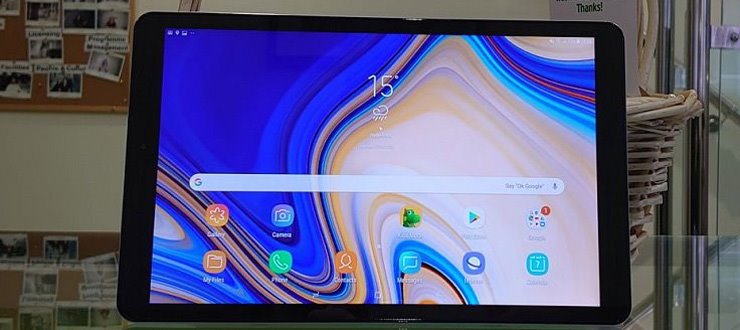
تبلت گلکسی تب ای 10.5 مدل T595 سامسونگ (Samsung Galaxy Tab A 10.5 T595) یکی از تبلت های پرفروش بازار محسوب میشود که به دلیل کیفیت ساخت مطلوب و کارایی مناسب مورد توجه خیلی از کاربران قرار گرفته است. در ادامه این مطلب میخواهیم به نقد و بررسی گلکسی Tab A 10.5 T595 سامسونگ بپردازیم و مروری بر نقاط قوت و ضعف اصلی آن داشته باشیم. با فروشگاه اینترنتی هدف همراه باشید.
مقدمه
سامسونگ علاوه بر تولید و عرضه گوشی های موبایل در حوزه تبلت ها هم فعالیت دارد و یکی از برترین شرکت های تولید و عرضه کننده تبلت های اندرویدی است. البته این کمپانی چندین نسخه تبلت ویندوزی را هم روانه بازار کرده اما عمده فعالیت اصلی آن بر روی گجت های اندرویدی معطوف است و تبلت هایش هم از این قاعده مستثنی نیستند. یکی از تبلت های پرفروش این شرکت تبلت Galaxy Tab A 10.5 است که با کد T595 هم شناخته میشود. این تبلت 10.5 اینچی در ماه آگوست (August) سال 2018 معرفی و روانه بازار شد و خیلی زود توانست مورد استقبال کاربران قرار گیرد.
قیمت گلکسی Tab A 10.5 T595 نه خیلی زیاد است و نه به قدری کم است که بتوانیم آن را به عنوان یک تبلت مقرون به صرفه معرفی کنیم. در ادامه این مطلب اختصاصی میخواهیم تبلت مذکور را زیر ذرهبین قرار دهیم و پتانسیل آن در زمینه های مختلف را ارزیابی کنیم. در نهایت هم جمعبندی از نقد و بررسی صورت گرفته ارائه خواهیم کرد و نقاط قوت و ضعف اصلی تبلت را مشخص میکنیم. بنابراین اگر قصد خرید یک تبلت اندرویدی میان رده را دارید و گلکسی تب ای 10.5 اینچی T595 سامسونگ یکی از گزینه های خریدتان است، حتما تا انتهای این مطلب با فروشگاه اینترنتی هدف و بررسی این تبلت همراه باشید.
نقد و بررسی گلکسی Tab A 10.5 T595 سامسونگ: طراحی و ظاهر
در طراحی تبلت سامسونگ Galaxy Tab A 10.5 ویژگی خیلی خاصی وجود ندارد که از آن به عنوان یک ویژگی منحصر به فرد یا نقطه قوت محسوس یاد کنیم. تبلت سبک طراحی، کیفیت ساخت و ظاهر معمولی را ارائه میکند. جنس بدنه تبلت از مواد پلاستیکی تشکیل شده و قاب پشت آن در برابر خراشیده شدن و تماس با اشیای نوک تیز بسیار حساس خواهد بود. بنابراین بهتر است حتما تبلت مذکور را به همراه یک کیف تبلت اختصاصی مورد استفاده قرار دهید تا روی بدنه آن خط و خشی ایجاد نشود. در بخش فوقانی و وسط قاب پشت این تبلت هم لنز دوربین اصلی و چراغ فلش LED آن وجود دارد. ابعاد بدنه تبلت 8 در 161.1 در 260 میلیمتر بوده و وزن نسخه پشتیبانی کننده آن از اتصال LTE (سیم کارت) به چیزی در حدود 534 گرم میرسد. لازم به ذکر است که تبلت سامسونگ گلکسی تب ای 10.5 یک نسخه وای فای آنلی (Wi-Fi Only) هم دارد که از اتصال سیم کارت پشتیبانی نمیکند و وزن آن حدود 529 گرم است.

تبلت سامسونگ Galaxy tab A 10.5 از نمای رو به رو هم خیلی متفاوت و خاص به نظر نمیرسد. حاشیه های صفحه نمایش تبلت نسبتا باریک تر از اغلب تبلت های قدیمی تر هستند اما آنقدرها هم باریک طراحی نشدهاند که ظاهری خاص را برای دستگاه به وجود آورند. طبق آمار صفحه نمایش 10.5 اینچی این تبلت چیزی در حدود 76.3 درصد از کل مساحت پنل جلوی گوشی را در بر میگیرد. هیچ دکمه فیزیکی روی پنل جلوی این تبلت نصب نیست و طبیعتا خبری هم از اسکنر انگشت نخواهد بود، اما تبلت مورد نظر از قابلیت اسکن چهره پشتیبانی میکند. البته قابلیت تشخیص چهره این تبلت مبتنی بر تکنولوژی های پیشرفته نیست و به سادگی از طریق لنز دوربین سلفی آن انجام میشود. در بررسی گلکسی Tab A 10.5 T595 مشخص شد که قابلیت تشخیص چهره آن در محیط های با نور مناسب عملکرد خوبی دارد اما در محیط های کم و نور تاریک با افت کیفیت عملکرد رو به رو میشود.
یکی از ویژگی های خوب تبلت سامسونگ گلکسی تب A 10.5 مدل T595 مربوط بهرهمندی آن از چهار اسپیکر و تکنولوژی دالبی اتمس (Dolby Atmos) میشود. اگر اهل تماشای فیلم و سریال یا پرسه زدن در یوتیوب هستید و کیفیت صدای خروجی تبلت برایتان اهمیت دارد، سامسونگ Galaxy Tab A 10.5 به خوبی توقع شما را برآورده میکند. تبلت مذکور از یک سوکت یو اس بی نوع سی (USB Type C) بهرهمند است و در لبه زیرین آن (در حالت عمودی) پین هایی وجود دارند که امکان اتصال تبلت به داک اختصاصی آن یا کیبورد را فراهم خواهند کرد. لازم به ذکر است که تبلت مذکور در رنگ های مشکی، سفید و آبی روانه بازار شده و نسخه سفید رنگ آن بیشتر در بازار کشورمان پیدا میشود.

بنابراین به طور کلی میتوان از این بخش نقد و بررسی گلکسی Tab A 10.5 T595 اینطور نتیجه گرفت که تبلت مذکور خیلی سبک طراحی و ظاهر متفاوتی ندارد و از نظر کیفیت ساخت هم یک محصول معمولی است. به عقیده ما بهرهمند نبودن این تبلت از اسکنر انگشت میتواند یکی از اصلی ترین نقاط ضعف آن باشد. بنابراین اگر خیلی به ظاهر و سبک طراحی تبلت اهمیت میدهید، سامسونگ گلکسی تب ای 10.5 اینچی خیلی ویژگی خاصی برای جلب رضایت شما به همراه ندارد.
نقد و بررسی گلکسی Tab A 10.5 T595 سامسونگ: صفحه نمایش
دلیل اصلی که به موجب آن خیلی از افراد به دنبال خرید تبلت هستند و به نوعی تبلت ها را به گوشی های موبایل ترجیح میدهند مربوط به صفحه نمایش بزرگ تر این گجت ها میشود. اگر به دنبال تبلتی هستید که یک صفحه نمایش بزرگ داشته باشد، گلکسی Tab A 10.5 T595 میتواند گزینه خرید خوبی به شمار آید چون صفحه نمایش این تبلت 10.5 اینچی است. نمایشگر 10.5 اینچی تبلت مذکور از نوع IPS LCD بوده و تقریبا حاشیه های باریکی دارد. حاشیه های دو لبه سمت راست و چپ صفحه نمایش تبلت (در حالت عمودی) نسبت به حاشیه های فوقانی و زیرین آن باریک تر هستند و بدین ترتیب نمایشگر دستگاه حدود 76.3 درصد از کل مساحت پنل جلوی آن را در بر میگیرد. نسبت تصویر 16 به 10 هم توسط صفحه نمایش سامسونگ Galaxy Tab A 10.5 T595 ارائه میشود.
رزولوشن صفحه نمایش تبلت مورد نظر فول اچ دی (1920 در 1200 پیکسل) در نظر گرفته شده و بدین ترتیب تراکم پیکسلی آن به چیزی در حدود 216 پیکسل در هر اینچ میرسد. تراکم پیکسلی صفحه نمایش تبلت شاید مقدار خیلی بالایی نداشته باشد اما برای یک تبلت 10.5 اینچی مناسب و کاملا قابل قبول است. اما کیفیت نمایش محتوا بر روی نمایشگر دستگاه چطور است؟ در بررسی گلکسی Tab A 10.5 T595 مشخص شد که صفحه نمایش تبلت از نظر روشنایی خیلی عملکرد مطلوبی ندارد و این نقطه ضعف محدود به محیط های باز و تحت تابش نور نمیشود! حتی در محیط های بسته هم اگر خیلی با دقت به محتوای نمایشگر تبلت نگاه کنید، متوجه خواهید شد که نقاط روشن آن به مقدار لازم روشن نیستند. ضعف تولید روشنایی صفحه نمایش تبلت در محیط های باز بیشتر نمایان میشود و اگر تابش نور مستقیما به نمایشگر تبلت انجام گیرد، مشاهده محتوای روی آن کمی دشوار میشود. این شرایط حتی با تنظیم شدت روشنایی نمایشگر تبلت بر روی 100 درصد هم پابرجا خواهد بود.

بنابراین نقطه ضعف اصلی صفحه نمایش تبلت سامسونگ Galaxy Tab A T595 10.5 مربوط به توان نه چندان بالا و مطلوب آن در تولید روشنایی میشود. اما عملکرد صفحه نمایش تبلت از نظر شادابی و تفکیکپذیری رنگ ها مناسب است و تصاویری که روی آن نمایش داده میشوند جذاب و اصطلاحا زنده به نظر میآیند. بنابراین میتوانید از تماشای فیلم و ویدئو بر روی صفحه نمایش 10.5 اینچی این تبلت لذت ببرید. به طور کلی باید گفت که صفحه نمایش تبلت گلکسی Tab A 10.5 T595 کیفیت متوسطی دارد و مطمئنا اگر پنل آن از نوع آمولد (AMOLED) در نظر گرفته میشد بازده آن هم افزایش پیدا میکرد و حداقل ضعف روشنایی آن برطرف میشد. البته ضعف روشنایی صفحه نمایش تبلت به قدری نیست که آزاردهنده باشد و شاید یک کاربر معمولی اصلا متوجه این نقطه ضعف نشود اما با توجه به قیمت تبلت انتظار بیشتری از نمایشگر آن داشتیم.
نقد و بررسی گلکسی Tab A 10.5 T595 سامسونگ: سیستم عامل و رابط کاربری
با توجه به اینکه تبلت سامسونگ گلکسی تب A 10.5 T595 در سال 2018 عرضه شده، نباید انتظار داشت که جدیدترین نسخه سیستم عامل اندروید بر روی آن نصب باشد. اندروید 8.1 اوریو (Android 8.1 Oreo) به طور پیش فرض روی این تبلت نصب است و رابط کاربری سامسونگ اکسپرینس (Samsung Experience) هم در کنار آن راهاندازی شده است. ویژگی های متعددی توسط رابط سامسونگ اکسپرینس در تبلت مورد نظر ارائه شدهاند که یکی از جالب ترین آن ها Daily Board نام دارد. به موجب این قابلیت زمانی که تبلت را به داک شارژر اختصاصی خودش متصل کنید تصاویر گالری، اطلاعات مرتبط با وضعیت جوی منطقه، رویدادهای تقویم و غیره به صورت لیست جالب بر روی صفحه نمایش تبلت نمایان میشوند و در همین حالت شارژ باتری تبلت هم انجام میشود.
قابلیت های دیگری مثل فیلتر بلولایت (Blue Light Filter)، سکیور فولدر (Secure Folder)، مولتی ویندو (Multi Window) و غیره هم توسط رابط و بستر نرم افزاری تبلت سامسونگ Galaxy Tab A 10.5 پشتیبانی میشوند که به ترتیب مربوط به فیلتر کردن رنگ آبی از روی نمایشگر برای استفاده از تبلت در محیط های تاریک، رمزگذاری روی پوشه های حافظه تبلت و تقسیم نمایشگر به دو نیم برای انجام همزمان دو تسک متفاوت میشوند. در بررسی گلکسی Tab A 10.5 T595 مشخص شد که رابط تبلت یک مد اختصاصی با عنوان Kids Mode را هم ارائه میکند که به موجب آن میتوان دسترسی های تبلت را محدود کرد و بدین ترتیب آن را در اختیار کودکان کم سن و سال قرار داد و مطمئن بود که تغییرات مخربی در تبلت ایجاد نمیشود. رابط سامسونگ اکسپرینس در تبلت مذکور حتی امکان تغییر مکان و چینش سه دکمه فیزیکی بازگشت به عقب (Back)، هوم (Home) و ریسنت اپس (Recent Apps) را هم در اختیار کاربر قرار میدهد.

بنابراین مجموعهای از قابلیت ها و ویژگی های مختلف در رابط سامسونگ اکسپرینس 9.5 گلکسی تب ای 10.5 مدل T595 ارائه شدهاند و این مسئله از ویژگی های خوب بستر نرم افزاری تبلت به شمار میرود. قابلیت مولتی ویندو در رابط تبلت واقعا کاربردی است چون صفحه نمایش Galaxy Tab A 10.5 بزرگ است و با تقسیم آن به دو بخش میتوان به راحتی دو تسک را به طور همزمان در هر یک از قسمت هایش مدیریت کرد. اما گذشته از ویژگی ها و قابلیت های رابط تبلت بد نیست کمی هم در مورد سرعت عملکرد آن صحبت کنیم. رابط کاربری سامسونگ اکسپرینس 9.5 شاید خیلی رابط بهینهای نباشد اما در تبلت مذکور عملکرد روان و قابل قبولی دارد. در حین استفاده عادی از تبلت و پرسه زدن در بخش های مختلف آن مثل منوی تنظیمات و غیره با هیچ لگ و تاخیری رو به رو نمیشود. انجام کارهای روزمره مثل وبگردی، تماشای فیلم در تبلت، نصب و استفاده از اپلیکیشن هایی مثل اینستاگرام و غیره هم در سامسونگ گلکسی تب ای 10.5 بدون مشکل انجام میشوند. بنابراین در مجموع میتوان اینطور گفت که تبلت نام برده شده از نظر بستر نرم افزاری و سیستم عامل وضعیت خوب و قابل قبولی دارد.
نقد و بررسی گلکسی Tab A 10.5 T595 سامسونگ: پردازنده، رم و حافظه داخلی
اگر علاقمند بازی کردن و گیم های اندرویدی باشید، این بخش نقد و بررسی گلکسی Tab A 10.5 T595 برای شما مهمترین قسمت این مقاله محسوب میشود. سامسونگ در قلب تبلت مذکور از تراشه اسنپدراگون 450 کوالکام استفاده کرده که طی فرآیند 14 نانومتری تولید شده و یک پردازنده مرکزی هشت هستهای دارد. هر هشت هسته پردازشگر این تراشه از نوع Cortex-A53 هستند و فرکانس کاری 1.8 گیگاهرتزی را ارائه میکنند. پردازنده گرافیکی بکار رفته در تراشه مذکور هم پردازنده Adreno 506 کوالکام است. تبلت سامسونگ Galaxy Tab A T595 10.5 از رم 3 گیگابایتی و حافظه داخلی 32 گیگابایتی هم بهره میبرد. ضمن اینکه این تبلت از اتصال رم میکرو اس دی (Micro SD) هم پشتیبانی میکند و با نصب این قطعه در آن میتوان فضای ذخیره سازی اطلاعات تبلت را تا سقف اسمی 400 گیگابایت افزایش داد. اما آیا تبلت از پس اجرای بازی های سنگین و HD اندرویدی بر میآید؟
.jpg)
برای پاسخگویی به این سوال و درک بهتر قدرت عملکرد سامسونگ گلکسی Tab A 10.5 T595 ما سه بازی پابجی موبایل (PUBG Mobile)، آسفالت 9 لجندز (Asphalt 9 Legends) و بتمن (Batman: The Enemy Within) را روی آن نصب و هر یک را برای مدت زمان 10 دقیقه در تبلت اجرا کردیم. بعد از 30 دقیقه اجرای سه بازی مذکور از آن ها خارج شدیم و مابین اپلیکیشن های اخیر (Recent Apps) تبلت جهش هایی داشتیم و سرعت عملکرد تبلت را در زمینه هایی مثل پرسه زدن در منوها، اپلیکیشن دراور و غیره مورد ارزیابی قرار دادیم تا بهتر با قدرت عملکرد رم دستگاه آشنا شویم. نتیجه بررسی گلکسی Tab A 10.5 T595 نشان داد که این تبلت پتانسیل لازم برای اجرای بدون مشکل بازی های مذکور با سطح گرافیک متوسط را دارد اما در ده دقیقه پایانی (در حین اجرای بازی Batman: The Enemy Within) کمی افت فریم و لگ در حین بازی قابل درک بود که نشان میدهد بهتر است از تبلت مورد نظر برای اجرای طولانی مدت بازی های اندرویدی استفاده نشود.
بعد از خروج از بازی های مذکور و جهش مابین منوها و بخش های مختلف تبلت از قبیل بخش ریست اپس (Recent Apps) هم متوجه شدیم که برای چند ثانیه تبلت با تاخیر و لگ هایی رو به رو میشود اما مدت زمان دوام این تاخیر و لگ ها ناچیز است و خیلی زود شاهد برطرف شدن آن ها خواهید بود. بنابراین نتیجه بررسی گلکسی Tab A 10.5 T595 نشان میدهد که این محصول برای اجرای بازی های اندرویدی و HD مشکلی ندارد اما بهتر است از اجرای طولانی مدت این بازی ها در تبلت مذکور خودداری نمایید. ضمنا رم تبلت در حین اجرای بازی های مذکور به شدت تحت فشار قرار میگیرد و ممکن است منجر به ایجاد لگ و تاخیرهایی در عملکرد بستر نرم افزاری دستگاه شود. تبلت سامسونگ گلکسی تب اس 10.5 مدل T595 برای افرادی که روزانه چند ساعت به بازی کردن با تبلت میپردازند، گزینه خرید خوبی است اما برای افرادی که صرفا میخواهند دائما از تبلت برای بازی کردن استفاده کنند، گزینه خرید خیلی خوبی نیست.
نقد و بررسی گلکسی Tab A 10.5 T595 سامسونگ: دوربین اصلی و سلفی
در ساخت تبلت ها عموما به کیفیت دوربین اهمیت زیادی داده نمیشود چون کارایی این گجت ها بر روی زمینه های متفاوتی متمرکز است. تبلت 10.5 اینچی سامسونگ گلکسی تب ای T595 هم از این قاعده مستثنی نیست و به دوربین اصلی و سلفی خیلی قدرتمندی مجهز نشده است. دوربین اصلی یا دوربین پشت این تبلت از یک لنز 8 مگاپیکسلی با دیافراگم F/1.9 تشکیل شده که از قابلیت فوکوس خودکار پشتیبانی میکند و قابلیت عکسبرداری پانوراما را هم ارائه خواهد کرد. یک چراغ فلش LED اختصاصی هم درست زیر لنز دوربین پشت آن نصب شده تا در شرایط خاص و محیط های تاریک بتوان از آن برای بهبود وضعیت نور محیط استفاده کرد. ضبط ویدئو های فول اچ دی با نرخ 30 فریم در هر ثانیه هم با دوربین اصلی تبلت امکانپذیر است. اما در بررسی گلکسی Tab A 10.5 T595 مشخص شد که کیفیت عملکرد دوربین 8 مگاپیکسلی تبلت مذکور در محیط های با نور مناسب در سطحی پایین تر از متوسط قرار دارد و کیفیت نه چندان خوبی را ارائه میکند. در محیط های با نور کم هم افت کیفیت محسوس تری در عملکرد دوربین اصلی تبلت به وجود میآید و اصلا نمیتوانید با آن عکس های خوبی ضبط کنید.

در سمت مقابل دوربین سلفی تبلت هم وضعیت مشابهی دارد. برای دوربین سلفی یا جلوی تبلت Galaxy Tab A 10.5 یک لنز 5 مگاپیکسلی با دیافراگم F/2.2 در نظر گرفته شده که از قابلیت تشخیص چهره برای آنلاک نمایشگر هم پشتیبانی میکند. در بررسی گلکسی Tab A 10.5 T595 مشخص شد که کیفیت عملکرد دوربین سلفی آن هم اصلا خوب نیست و پایین تر از سطح متوسط قرار دارد. به عقیده ما گذشته از قابلیت تشخیص چهره، تنها کارایی دوربین سلفی این تبلت مربوط به برقراری مکالمات تصویری از طریق واتساپ یا ارسال ویدئو مسیج (Video Message) در تلگرام و دیگر اقدامات این چنینی میشود. پس روی دوربین اصلی و سلفی تبلت سامسونگ Galaxy Tab A 10.5 فقط به عنوان دوربین های کار راه انداز و با کیفیت کاملا معمولی حساب باز کنید.
نقد و بررسی گلکسی Tab A 10.5 T595 سامسونگ: باتری و شارژدهی
در آخرین مرحله نقد و بررسی گلکسی Tab A 10.5 T595 در رابطه با باتری این تبلت و توان شارژدهی آن و همچنین سرعت شارژ مجددش صحبت میکنیم. باتری که برای تامین انرژی مورد نیاز تبلت مذکور بکار رفته از نوع لیتیوم پلیمری است و ظرفیت 7300 میلی آمپر ساعتی دارد. با توجه به ظرفیت باتری تبلتانتظار داریم که قدرت شارژدهی مناسبی هم از سوی آن ارائه شود. خوشبختانه در بررسی گلکسی Tab A 10.5 T595 هم شاهد همین مسئله بودیم و مشخص شد که در حالت عادی باتری تبلت با یک مرتبه شارژ تقریبا میتواند 2 روز انرژی مورد نیاز دستگاه را تامین کند.
حتی اگر در طول روز چندین مرتبه بازی های سنگین اندرویدی را برای مدت زمان های 30 دقیقهای در تبلت اجرا کنید هم باتری آن با یک بار شارژ میتواند به راحتی 1 روز انرژی مورد نیاز تبلت را تامین نماید. نکته جالب تر اینکه تبلت سامسونگ گلکسی تب ای 10.5 مدل T595 از قابلیت شارژ سریع هم پشتیبانی میکند و شارژر فابریک تبلت امکان فول شارژ کردن باتری 7300 میلی آمپر ساعتی آن را در کمتر از 3 ساعت امکانپذیر خواهد کرد. بنابراین قدرت شارژدهی خوب باتری و همچنین سرعت شارژ مجدد مطلوب از ویژگی های مثبت تبلت سامسونگ گلکسی Tab A 10.5 هستند.

نتیجهگیری
همانطور که مشاهده کردید در این مقاله به نقد و بررسی گلکسی Tab A 10.5 T595 سامسونگ (Samsung Galaxy Tab A 10.5 T595) پرداختیم. تبلت مذکور یکی از تبلت های پرفروش سامسونگ بوده و استقبال بسیار خوبی از آن به عمل آمده است. با توجه به بررسی که داشتیم میتوان اینطور نتیجهگیری کرد که تبلت سامسونگ گلکسی تب ای 10.5 تبلتی است که تعادل مابین قیمت و ویژگی های سخت افزاری آن برقرار بوده و گزینه خرید خوبی برای افرادی محسوب میشود که در پی خرید یک تبلت 10.5 اینچی خوش قیمت و کار راه انداز هستند. اصلی ترین نقاط قوت و ضعف این تبلت در بخش زیر طی دو دستهبندی مجزا مشخص شدهاند.
نقاط قوت:
- صفحه نمایش بزرگ
- بستر نرم افزاری خوب، روان و غنی
- قدرت عملکرد مناسب
- شارژدهی عالی باتری
- سرعت شارژ باتری خوب
نقاط ضعف:
- بدنه پلاستیکی
- دوربین اصلی و سلفی ضعیف
:: برچسبها:
گلکسی Tab A 10 ,
5 T595 سامسونگ ,
قیمت گلکسی Tab A 10 ,
5 T595 سامسونگ ,
خرید گلکسی Tab A 10 ,
5 T595 سامسونگ ,
بررسی گلکسی Tab A 10 ,
5 T595 سامسونگ ,
مشخصات گلکسی Tab A 10 ,
5 T595 سامسونگ ,
تبلت ,
سامسونگ ,
تبلت سامسونگ ,
:: بازدید از این مطلب : 434
|
امتیاز مطلب : 0
|
تعداد امتیازدهندگان : 0
|
مجموع امتیاز : 0

